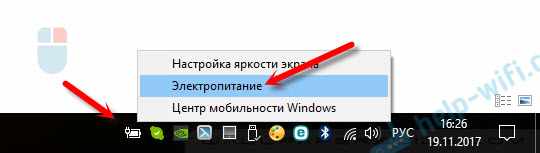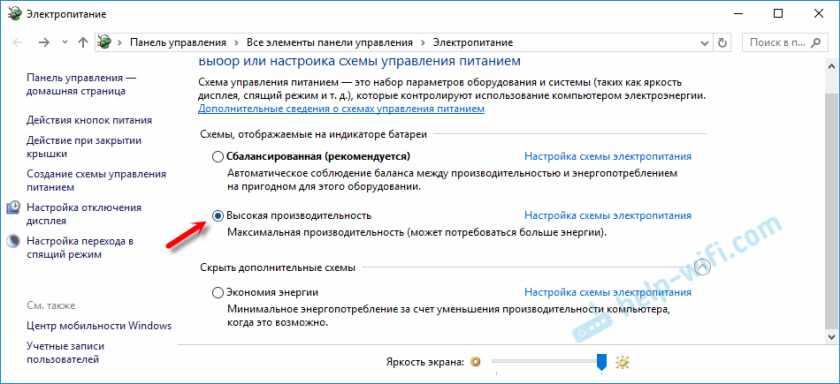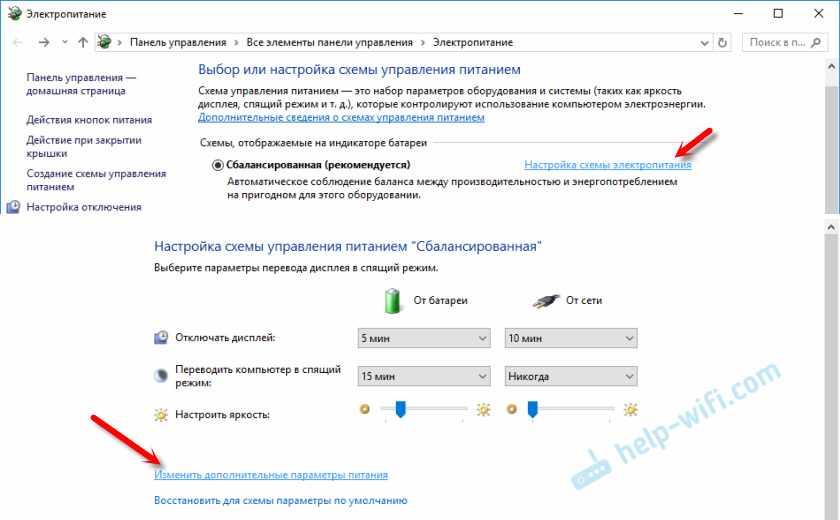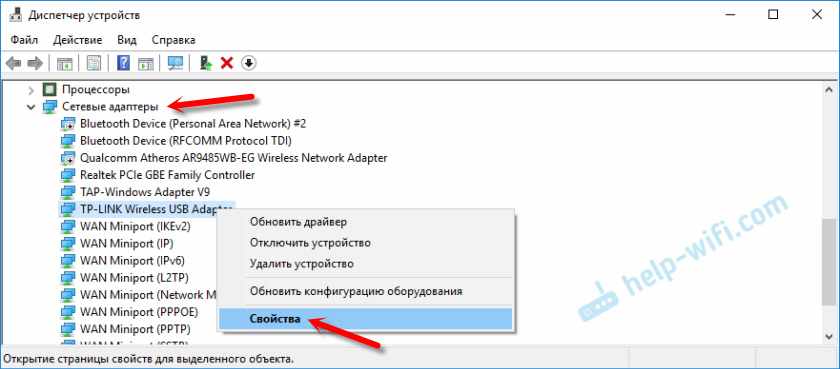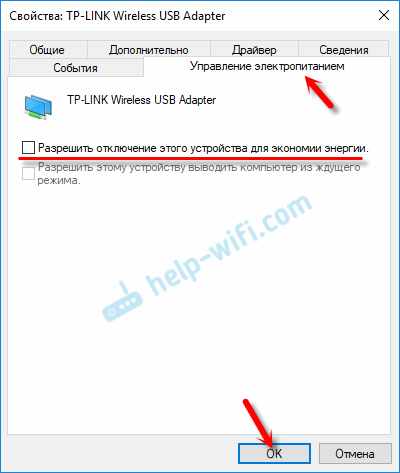Настройка электропитания адаптера беспроводной сети
В этой статье я покажу, как задать настройки максимальной производительности для Wi-Fi адаптера, и как запретить отключение беспроводного адаптера для экономии электроэнергии. В некоторых статья я уже писал об этом, но решил сделать отдельную инструкцию, чтобы при необходимости просто давать ссылку на нее.
Зачем все это нужно? Все очень просто. Windows для экономии электроэнергии может отключать Wi-Fi модуль и управлять его питанием. И как показывает практика, Wi-Fi модулю это не всегда нравится. Например, после выходя из спящего режима, не восстанавливается подключение к Wi-Fi сети и приходится перезагружать ноутбук. Или просто пропадает подключение к Wi-Fi. Все это может быть из-за проблем в питании беспроводного адаптера.
Поэтому, я рекомендую в настройках электропитания включать максимальную производительность, или отдельно настраивать уровень энергосбережения для беспроводного адаптера. Так же запретить его отключение через настройки в диспетчере устройств. Сделать это совсем не сложно.
Откройте настройки электропитания.
Можно просто активировать план ‘Высокая производительность’.
Или напротив необходимого плана (который выбран у вас) нажмите на ‘Настройка схемы электропитания’ и в новом окне на ‘Изменить дополнительные параметры питания’.
И для адаптера беспроводной сети установите питание на максимальную производительность.
Примените настройки и перезагрузите ноутбук. Если проблемы с Wi-Fi остались, то попробуйте еще один способ.
Настройка питания Wi-Fi адаптера через диспетчер устройств
Самый быстрый способ запустить диспетчер устройств, это нажать сочетание клавиш Win + R, ввести (скопировать) команду mmc devmgmt.msc и нажать Ok. В Windows 10 можно через поиск найти и запустить.
Дальше открываем вкладку ‘Сетевые адаптеры’ нажимаем правой кнопкой мыши на адаптер в названии которого есть Wi-Fi, Wireless, WLAN, 802.11 и выбираем ‘Свойства’.
Переходим на вкладку ‘Управление электропитанием’, убираем галочку ‘Разрешить отключение этого устройства…’ и нажимаем ‘Ok’.
Все готово, теперь наш беспроводной модуль будет всегда включен. И это должно положительно сказаться на его работе.
Несколько статей по теме, которые могут вам пригодится:
- Нестабильно работает Wi-Fi. Почему обрывается интернет через Wi-Fi роутер?
- Отключается Wi-Fi в Windows 10. Отваливается подключение по Wi-Fi на ноутбуке
- Не работает Wi-Fi на ноутбуке. Что делать?
Пишите в комментариях, помог вам этот способ, или нет.
Питание гаджетов и зарядка аккумуляторов от WiFi
Радиоволны от сетей WiFi полностью заполняют пространство внутри помещений. На самом деле, это излучение несёт в себе немалую энергию, которая пропадает зря, впустую нагревая стены и мебель квартиры. Её можно использовать с пользой — для зарядки аккумуляторов и работы миниатюрной электроники.
Например, вот прототипы четырёх гаджетов, которые получали питание от WiFi в рамках сиэтлского эксперимента (о нём ниже).
Камера без батареи (максимальное расстояние от маршрутизатора может быть 5,8 м)
Температурный датчик (макс. расстояние 6 м) 
Зарядное устройство для литий-ионных аккумуляторов (макс. расстояние 8,5 м)
Зарядное устройство для NiMH-аккумуляторов (макс. расстояние 8,5 м)
В Сиэтле шесть домов приняли участие в эксперименте. Им раздали WiFi-маршрутизаторы и коллекцию электрических гаджетов со сборщиком энергии, который преобразует радиоволны 2,4 ГГц в постоянный ток.
Эксперимент в реальных условиях показал, что в течение 24 часов все розданные устройства питались исключительно энергией от радиоволн WiFi, при этом маршрутизатор продолжал успешно выполнять свою основную функцию, раздавая интернет-трафик на компьютеры и прочие домашние устройства.
Авторы говорят, что ключевой проблемой при передаче энергии по WiFi является неравномерная структура передачи, из-за чего трудно достичь напряжения, которое необходимо для работы мобильных устройств (0,3V).
Поэтому разработчики представили PoWiFi — по их словам, первую в мире реально работающую систему, которая использует существующие коммерчески доступные чипсеты WiFi для сбора энергии и питания. Ключевыми элементами этой системы являются WiFi-передатчик и модуль для сбора энергии.
В частности, Atheros-чипсет WiFi-передатчика модифицировали, чтобы внедрять небольшое количество трафика в пустующие промежутки.
Модуль для сбора энергии сделали так, чтобы он работал одновременно на нескольких каналах WiFi 2,4 ГГц.
Конструкция модуля: согласующая цепь, выпрямитель электрического тока преобразует энергию волн в постоянный ток, а потом напряжение повышается до полезного уровня конвертером DC-DC. Модуль демонстрирует потери на отражение менее чем -10 dB в рабочем диапазоне WiFi 72 МГц.
Исследователям удалось успешно запитать по WiFi видеокамеру Omnivision OV7670 VGA и температурный сенсор, а также зарядить аккумуляторы Li-Ion и NiMH (стандартные пальчиковые батарейки).
Все детали описанной конструкции объясняются в научной работе, там же оценивается эффективность работы системы по результатам эксперимента.
P.S. Интересно, что в одном из дополнительных экспериментов исследователи соорудили конструкцию из двух антенн, своего модуля сборки энергии с выходом на USB.
Такая система позволяет заряжать любые USB-гаджеты с неплохой скоростью. Например, фитнес-браслет Jawbone UP24 они довели до 41% всего за 2,5 часа.
Неплохо бы поставить побольше таких сборщиков энергии в квартире. Или по всему подъезду.